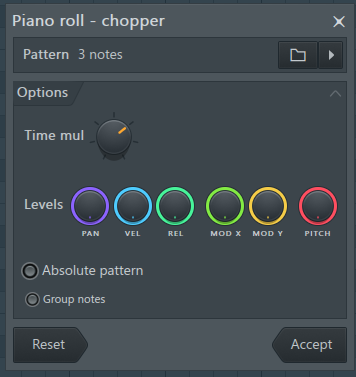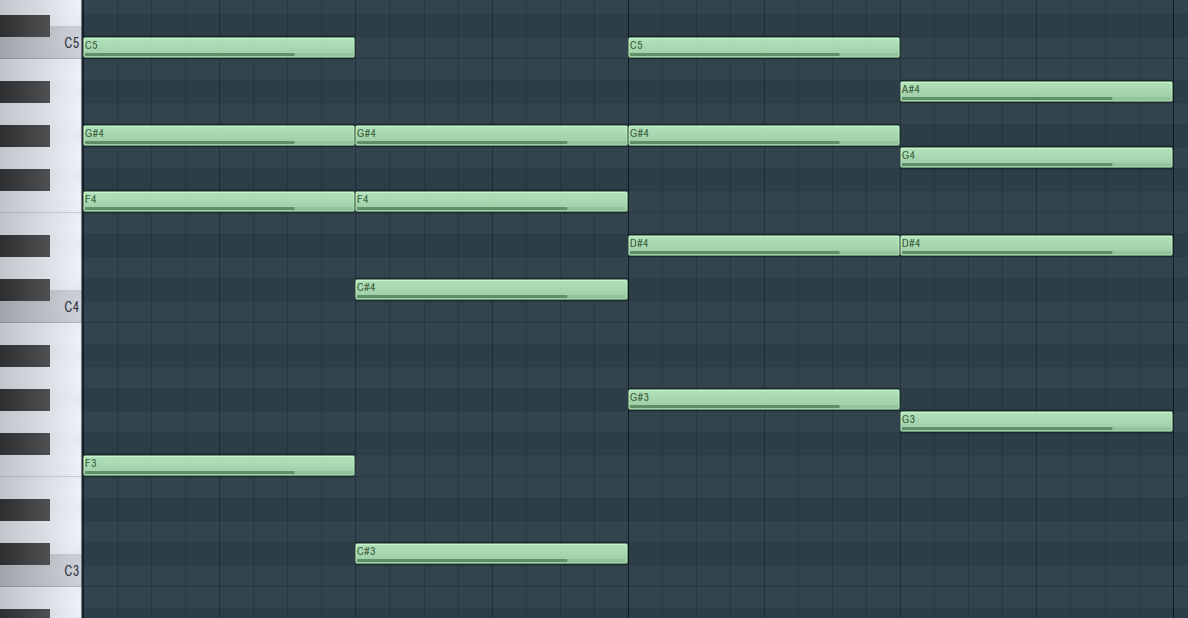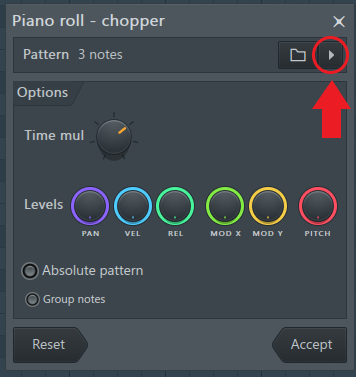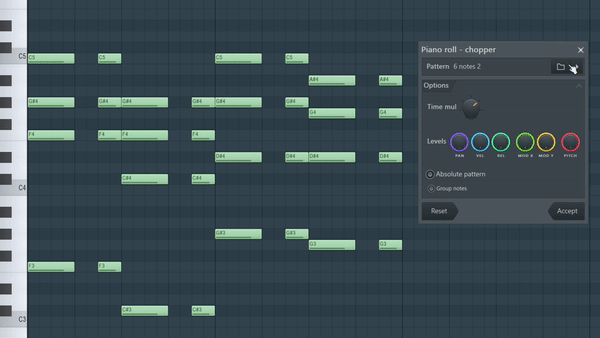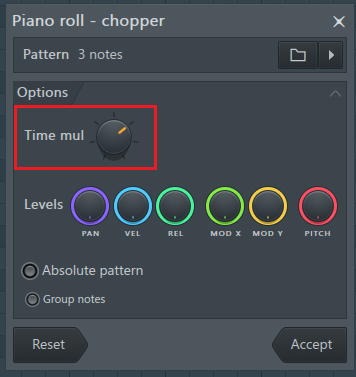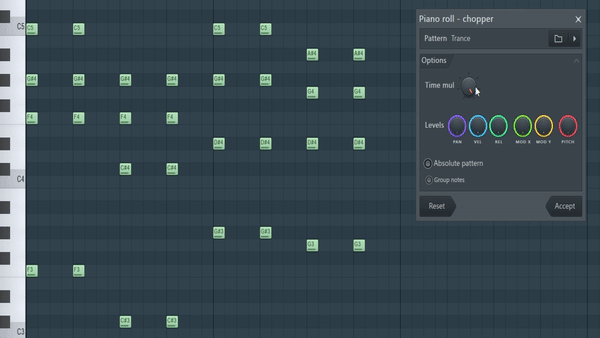こんにちは、さいだーです。

こんなお悩みを解決します。
✔本記事の内容
・ピアノロールでコードのアレンジをする方法
✔信頼性
記事を書いている自分は、
youtubeや本なので独学しながら作曲を4年ほどしています。
twitterで情報発信もしているので興味がある方はフォローお願いします。twitter
✔前置き
本記事ではピアノロールでコードのアレンジをする方法の解説をしていきます。
この記事を読んでいただければ、
ピアノロールでコードのアレンジを簡単にできるようになり、
作曲の手助けとなると思います。
ピアノロールでコードのアレンジをするとは
DTMでコードをアレンジするときに基本的に手動で打ち込む人が大半だと思います。
しかし、
fl studioのピアノロールにはPiano roll-chopperという自動でコードのアレンジを行ってくれる機能があります。
ここでは、そのPiano roll-chopperの使い方を紹介していきます。
では次に使い方の解説をしていきましょう。
ピアノロールでコードのアレンジをする方法
ピアノロールでコードのアレンジをする方法は、
手順
①コードを打ち込む
②Piano roll-chopperを開く
③presetからコードのアレンジをする
④Time mulで調整をする
この4つの手順を踏んでアレンジをしていきます。
では1つ1つ詳しくやっていきましょう。
①コードを打ち込む
コードをアレンジするにはコードが必要になってくるので始めにコードを考えましょう
コードの打ち込みが完了したらPiano roll-chopperを表示していきます。
②Piano roll-chopperを開く
Piano roll-chopperの表示方法は、
ピアノロール上でALT+U
を選択するとPiano roll-chopperが表示されると思います。
これで表示ができたので次にアレンジをしていきましょう。
③presetからコードのアレンジをする
コードのアレンジ方法は、
画面左上にある▲マークを選択してください。
すると、
メニューが出てくるのでここから好きなアレンジを選んでいきます。
アレンジを選んだら次に打ち込みの調整をしていきます。
④Time mulで調整をする
打ち込みの調整はTime mulからできます。
Time mulを操作してみると、
このように打ち込みに変化を与えらるので調整していきましょう。
最後に、
このみのアレンジができたら画面右下にあるAcceptを選択すれば反映されます。
Piano roll-chopperは、
こんな感じでコードを自動でアレンジすることもできて、
他にもpresetメニューからメロディも作成することができるので初心者にはとても便利な機能となっています。